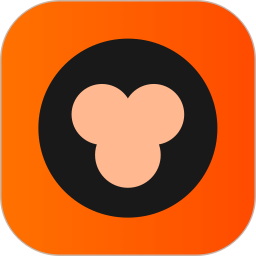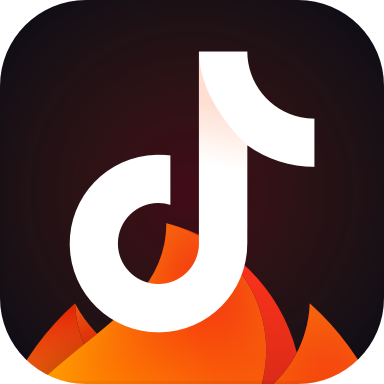抖音如何设置标清画质?抖音设置标清画质教程
来源:果果软件站 | 更新时间:2023-08-07 23:20
抖音有各种视频画质,如果觉得高清画质太耗费流量,可以调节为标清画质,小编就为您带来详细的教程,想了解的话就一起看下去吧!
抖音如何设置标清画质?抖音设置标清画质教程
1、首先打开抖音,进入我的个人中心,点击右上角的三横线。
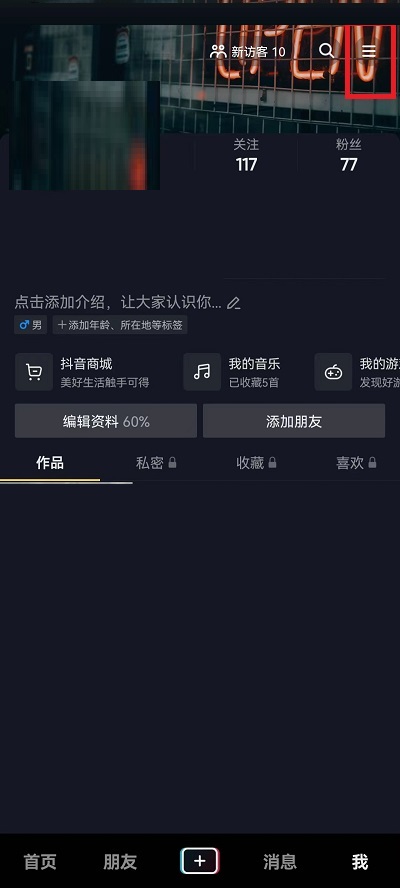
2、然后点击设置。
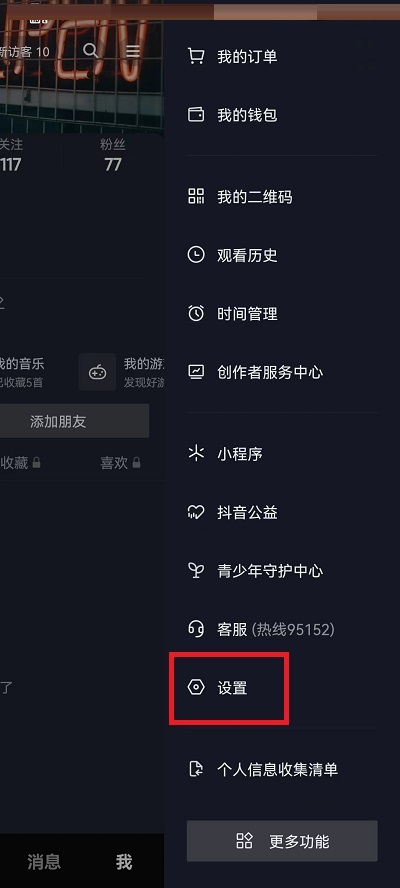
3、点击通用设置。
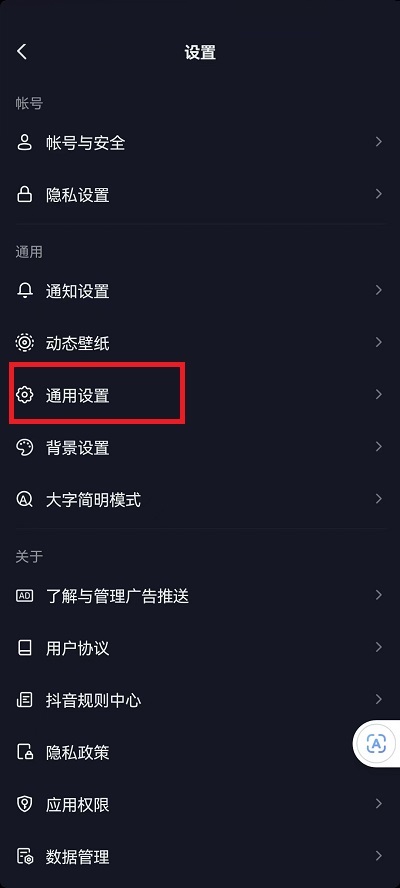
4、接着点击画质调节。
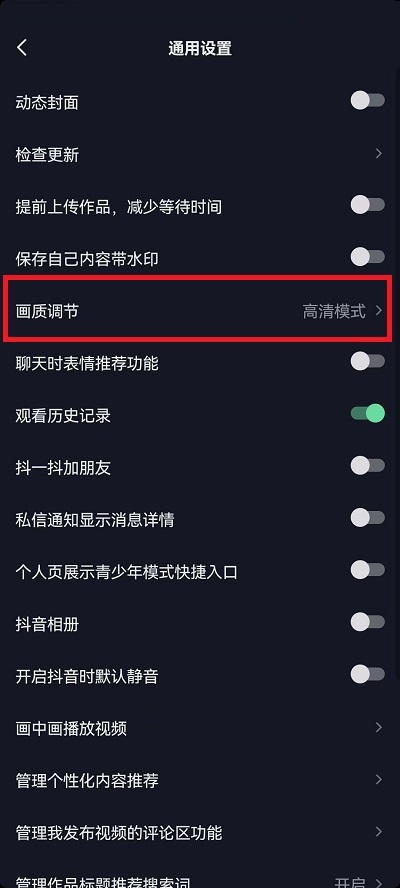
5、最后点击省流模式即可。
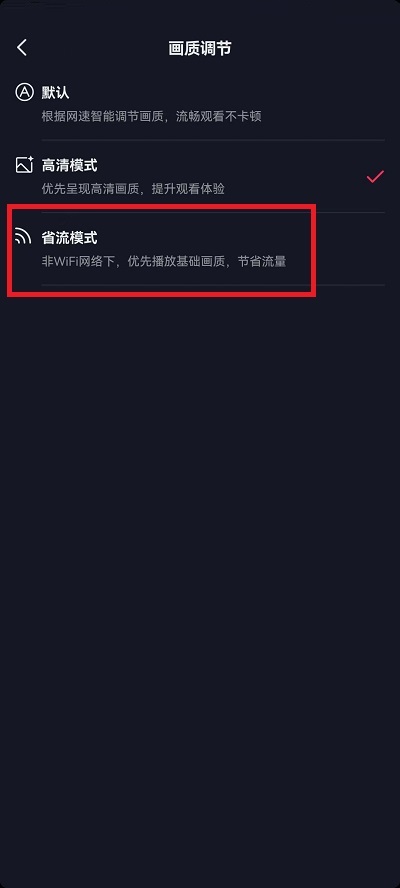
以上这篇文章就是抖音如何设置标清画质的全部内容,更多精彩教程请关注果果软件站!